تم إصدار Windows 11 build 22557 بعدد كبير من التغييرات
تتوفر الآن قناة تطوير جديدة لمشتركي Windows Insider. لدهشة المستخدمين ، فهي تتضمن الكثير من التغييرات في الواجهة والتحسينات العامة ، بما في ذلك المجلدات الموجودة في قائمة ابدأ ، وشريط Snap ، وتعديلات مستكشف الملفات ، وإيماءات لمس جديدة ، وتحديثات لميزة التركيز ، و أكثر.
الإعلانات
يأتي بناء اليوم من فرع NI_RELEASE. لاحظت Microsoft أن الميزات التي تعرضها ليست مرتبطة بأي تحديث خاص لميزة Windows 11. أيضًا ، لا ترى أجهزة ARM64 حاليًا إصدار اليوم. ستقوم Microsoft بتحديثها لاحقًا.
ما الجديد في Windows 11 build 22557
قائمة البدأ
تتيح قائمة ابدأ الآن تنظيم رموز التطبيق في مجلدات. لإنشاء مجلد ، ما عليك سوى سحب أحد التطبيقات فوق آخر. بعد ذلك يمكنك إضافة المزيد من التطبيقات إلى هذا المجلد وإعادة ترتيب الرموز فيه.
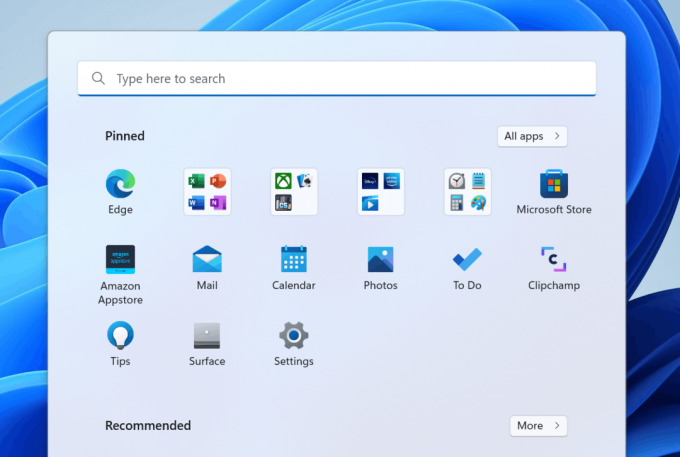
ستصبح القدرة على تسمية مجلدات قائمة ابدأ وإعادة تسميتها متاحة في الإصدارات القادمة.
لا تزعج وتركز
لا تقاطع

حداثة أخرى في هذا التحديث هي لا تقاطع الوضع. إنه يفعل بالضبط ما تعتقده: يمنع الإشعارات. يمكن تمكين الميزة ضمن الإعدادات> النظام> الإشعارات. هناك يمكنك أيضًا إنشاء قواعد مخصصة لإسكات لافتات الإشعارات لفترات زمنية محددة. سيتم حفظ جميع الإشعارات التي فاتتك أثناء عدم الإزعاج بصمت في مركز الإشعارات.

ركز

التركيز هو وضع خالٍ من الإلهاء في Windows 11 والذي يعطل شارات شريط المهام (عدادات الإشعارات) ووميض شريط المهام. يعرض عداد التركيز البؤري على الشاشة ويمكّنك من عدم الإزعاج.
يتكامل التركيز في Windows مع جلسات التركيز في تطبيق الساعة، حتى تتمكن من تشغيل موسيقى هادئة ومشاهدة قائمة مهام من Microsoft To-Do. عندما تنتهي جلسة التركيز الخاصة بك ، ستتلقى إشعارًا يخبرك بأن وقت التركيز قد انتهى. يمكنك تخصيص تجربة التركيز الخاصة بك (الإعدادات> النظام> التركيز).
التعليقات المباشرة
تذكر هذه الميزة الجديدة بميزة Live Captions في YouTube. إنه يعمل بطريقة مماثلة. يمكن لنظام التشغيل إنشاء تسميات توضيحية لأي محتوى به صوت. يمكن أن تظهر التسميات التوضيحية في الجزء العلوي أو السفلي من الشاشة ، أو في نافذة عائمة يمكن تغيير حجمها. أيضًا ، يمكن تمكين Live Captions لصوت الميكروفون أثناء المحادثات مع أصدقائك وزملائك.

مفتاح التشغيل السريع لتمكين Live Captions هو يفوز + كنترول + إل. يوجد أيضًا زر في الإجراءات السريعة (يفوز + أ).
مستكشف الملفات وشريط المهام
يتيح File Explorer الآن تثبيت الملفات في Quick Access بالإضافة إلى المجلدات. يتيح ذلك فتح الملفات التي تستخدمها بكثرة بنقرة واحدة. ستظهر الملفات المثبتة في قسم جديد أعلى الملفات الأخيرة في الوصول السريع.

سيتضمن File Explorer أيضًا الملفات المثبتة والحديثة من OneDrive إذا قمت بالتوقيع باستخدام حساب Microsoft. سيؤدي إلغاء تثبيتها في File Explorer إلى إلغاء تثبيتها في OneDrive / Office.com / Teams / SharePoint.
هناك تغيير آخر في تطبيق File Explorer وهو تكامل أكثر إحكامًا مع OneDrive. يمكنك الآن رؤية الحصة النسبية وحالة المزامنة دون الحاجة إلى مغادرة File Explorer.

إذا كان لديك تكامل سطح المكتب في Outlook مثبتًا ، يمكنك الآن إنشاء رسالة بريد إلكتروني جديدة مباشرةً عند مشاركة ملف من File Explorer.
أيضًا ، يمكن لـ File Explorer الآن إظهار معاينات للعناصر داخل المجلدات.

يمكنك أخيرًا سحب الملفات وإفلاتها في شريط المهام لفتحها في التطبيقات. أيضًا ، يمكنك الآن سحب الملفات وإفلاتها بسرعة بين نوافذ التطبيقات ، عن طريق التمرير فوق التطبيقات في شريط المهام لإحضار نوافذها إلى المقدمة. إضافة أخرى هي القدرة على تثبيت التطبيقات بسرعة على شريط المهام عن طريق سحبها من قائمة "ابدأ" إلى منطقة شريط المهام. أخيرًا ، عن طريق سحب ملف إلى الزاوية اليمنى القصوى من التسبكار ، ستضعه على سطح المكتب.
بالنسبة إلى نوافذ التطبيقات المشتركة عبر Teams أثناء المكالمة ، يوجد الآن مؤشر واضح بحد ملون.

تتضمن أزرار الإجراء السريع (Win + A) الآن خيارًا لتغيير ملف تعريف لون العرض بسرعة.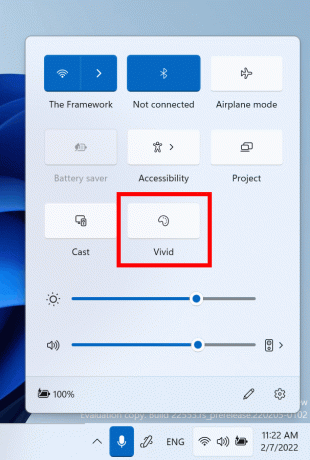
أخيرًا ، عند إرسال شاشتك إلى شاشة عرض لاسلكية ، سيعرض Windows 11 رمز إرسال جديد في منطقة إعلام شريط المهام. سيؤدي النقر فوق الرمز إلى فتح "إعدادات الإرسال السريعة" حيث يمكنك إيقاف الإرسال بسرعة إذا لزم الأمر.

المزيد من التحسينات لتأتي إلى هذه الميزة.
مظهر
بدءًا من الإصدار 22557 ، سيستخدم Windows 11 تأثير Mica Acrylic لأشرطة العنوان. توضح لقطة الشاشة التالية كيف تبدو مع مربع الحوار "تشغيل".
تتطابق القائمة المنبثقة لإمكانية الوصول على شاشة تسجيل الدخول الآن أيضًا مع مبادئ تصميم Windows 11.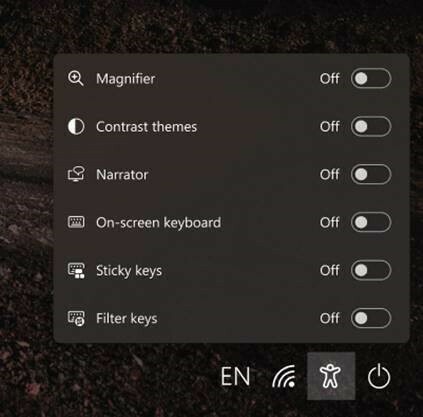
يثبت
على غرار إصدار Windows 11 Home ، يتطلب إصدار Windows 11 Pro الآن اتصالاً بالإنترنت. إذا اخترت إعداد الجهاز للاستخدام الشخصي ، فسيكون MSA مطلوبًا للإعداد أيضًا. يمكنك أن تتوقع أن يكون حساب Microsoft مطلوبًا في رحلات ويب التالية.
إيماءات اللمس الجديدة
يتضمن هذا الإصدار 5 إيماءات جديدة لشاشات اللمس تجعل التنقل في Windows 11 أسهل وأسرع:
- اسحب من منتصف شريط المهام لفتح قائمة ابدأ واسحب لأسفل لإغلاقها.
- مرر سريعًا بين التطبيقات المثبتة / كافة التطبيقات والموصى بها / المزيد عند البدء: ضمن البدء ، اسحب من اليمين إلى اليسار من مُثبت للوصول إلى جميع التطبيقات ومن اليسار إلى اليمين للرجوع إلى مُثبت. تعمل نفس الإيماءة مع "مستحسن / أكثر".
اسحب للداخل من الحافة اليمنى السفلية لشريط المهام لإظهار الإعدادات السريعة ومرر لأسفل لإغلاقها.
- تم تحديث الرسوم المتحركة الافتتاحية والختامية لمركز الإشعارات لتكون أكثر استجابة وتتبع حركة إصبعك.
- في تطبيقات الشاشة الكاملة والألعاب التي تعمل باللمس (مثل Solitaire) ، انتبه إلى القابض الذي يظهر عند التمرير من حواف الشاشة. تم تصميم هذه الميزة لإبقائك في التطبيق إذا قمت بالتمرير عن طريق الخطأ بالقرب من حافة الشاشة. إذا كنت تريد الوصول إلى المحتوى ، فمرر ملف القابض مرة أخرى للاستيلاء عليه.

التقط التخطيطات وشريط التقط
تمت إضافة مساعد التقاط نافذة جديد يعمل بشكل رائع مع كل من اللمس والماوس. لتجربتها ، اسحب أي نافذة إلى أعلى الشاشة لفتح شريط Snap. ثم اسحب النافذة فوق المنطقة المصغرة للتخطيط المطلوب لالتقاطها. بعد ذلك ، سيساعدك مخطط المفاجئة في ترتيب النوافذ المتبقية.
إعدادات وتوصيات طاقة أكثر استدامة
تم تحديث القيم الافتراضية لـ Sleep و Screen off لتقليل استهلاك الطاقة وانبعاثات الكربون عندما تكون أجهزة الكمبيوتر في وضع الخمول. سيعرض Windows 11 أيضًا توصيات لتوفير الطاقة للمساعدة في تقليل انبعاثات الكربون لأولئك الذين تم ضبط وضع السكون وإيقاف الشاشة على أبدًا.
لن يرى التغيير في القيم الافتراضية إلا من قبل المستخدمين الذين قاموا بتثبيت هذا الإصدار أو الإصدارات المستقبلية من Windows 11 من الصفر.
إعادة تصميم مدير المهام ووضع الكفاءة
تميز الإصدار 22557 بالتصميم المحدث لـ Task Manager ليتوافق مع مبادئ تصميم Windows 11 الجديدة. يتضمن ذلك شريط تنقل بنمط همبرغر جديد وصفحة إعدادات جديدة. يتيح شريط أوامر جديد في كل صفحة الوصول إلى الإجراءات الشائعة. يتبع التطبيق أخيرًا سمة النظام ويدعم المتغيرات الفاتحة والداكنة.

في نيسان (أبريل) الماضي ، كانت Microsoft تختبر برنامج ميزة الوضع الاقتصادي في إدارة المهام. هذه الميزة عادت الآن تحت اسم جديد ، وضع الكفاءة. ستكون هذه الميزة مفيدة إذا كان التطبيق يستهلك الكثير من الموارد وتريد تقييدها بحيث يعطي النظام الأولوية للتطبيقات الأخرى. سيؤدي ذلك إلى تحسين استجابة النظام وتحسين كفاءة الطاقة.

لتطبيق وضع الكفاءة ، انقر فوق الزر الموجود على شريط الأوامر في صفحة العمليات أو استخدم قائمة سياق النقر بزر الماوس الأيمن. يمكنك فقط تطبيق وضع على عملية واحدة ، وليس على المجموعة بأكملها. إذا لم تكن المعلمة متاحة ، فإن هذه العملية ضرورية لنظام التشغيل Windows ، مما يعني أنها يمكن أن تؤثر على أداء نظام التشغيل. سيتم تمييز العمليات التي يتم تطبيق الوضع عليها بأيقونة طرفية جديدة. ستستخدم العمليات المتوقفة مؤقتًا الآن رمز الإيقاف المؤقت.
إلى جانب ذلك ، هناك المزيد من التغييرات في هذا الإصدار ، بما في ذلك المزيد من الإصلاحات الطفيفة وبعض المستجدات مثل أمر الراوي الجديد ، وتحسينات الحافة ، ومجموعة من أوامر PowerShell لإدارة اللغات في Windows 11. الرجوع إلى اعلان رسمي لتعلم المزيد.


